WPBakery Page Builderで記事を書こう!
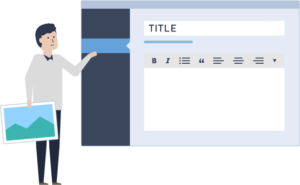
今回から、何回かに分けてWordPressのプラグイン「WPBakery Page Builder」を利用して記事を作成する方法を解説していきます。
WPBakery Page Builderで記事を書く
1.記事を新規作成します。
2.エディタ部分に表示されている「Backend Editor」をクリックします。

3.レイアウトの選択で「Default Layout」を選択します。
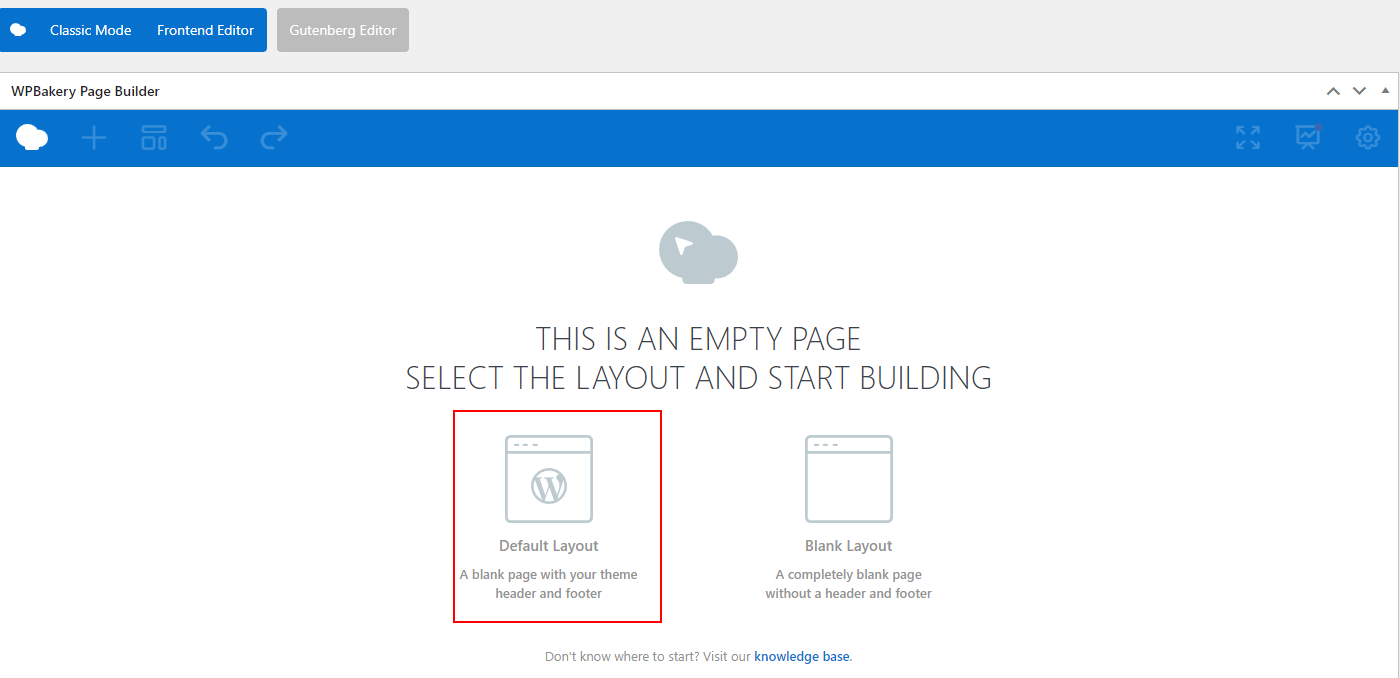
4.「Add Text Block」をクリックします。
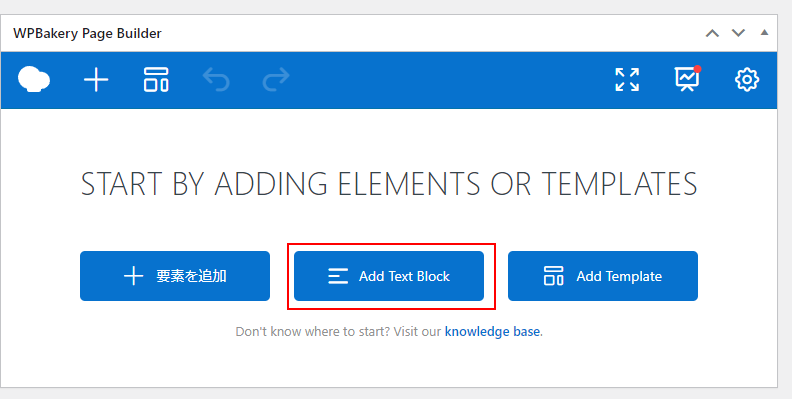
5.テキストブロックが挿入されます。テキストブロックにマウスカーソルを合わせるとメニューが表示されます。「編集」アイコンをクリックしましょう。
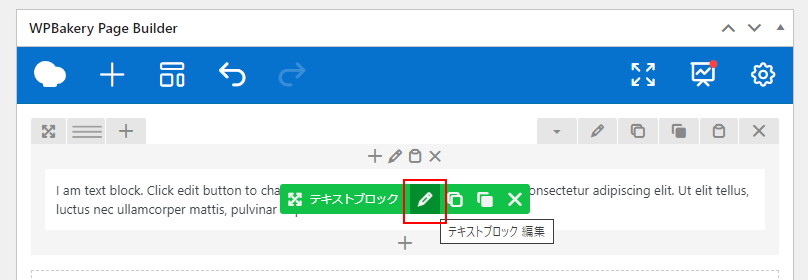
6.文面を書き換えます。その後は、変更保存をクリックすると反映されます。
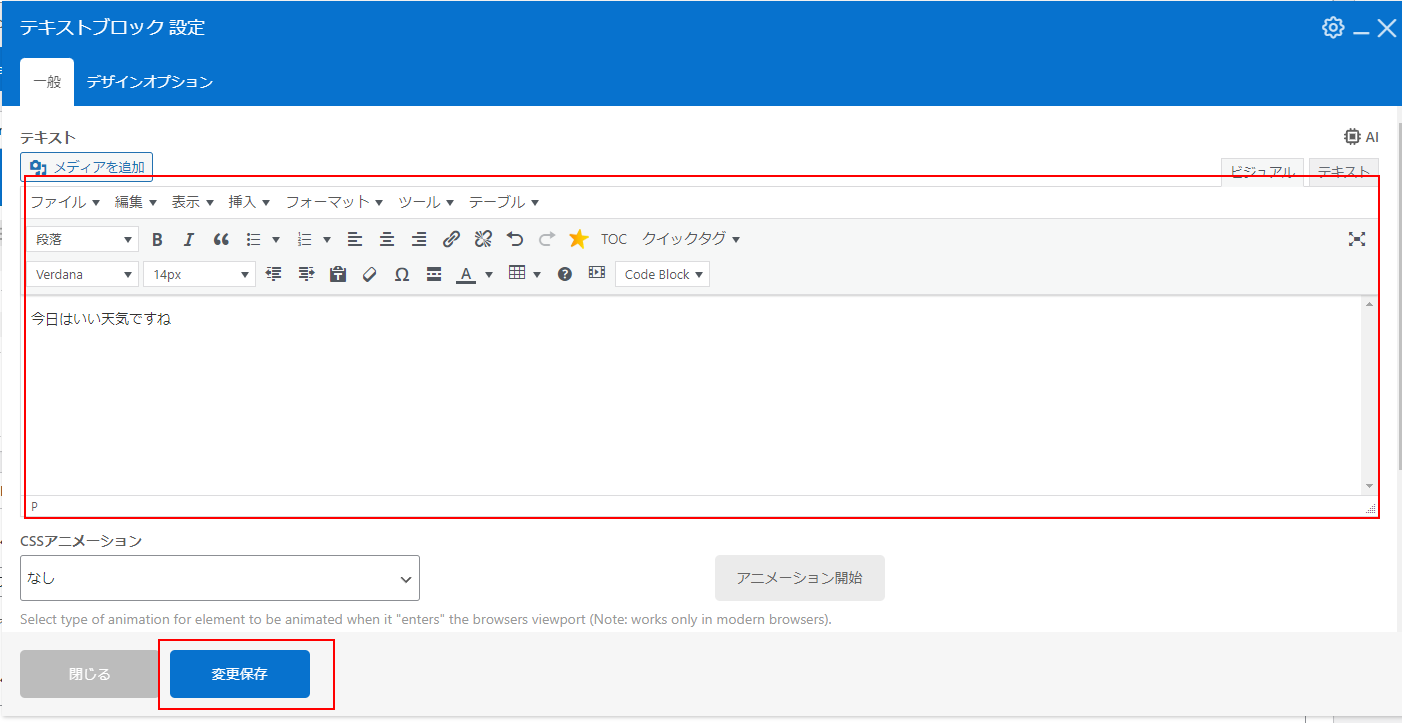
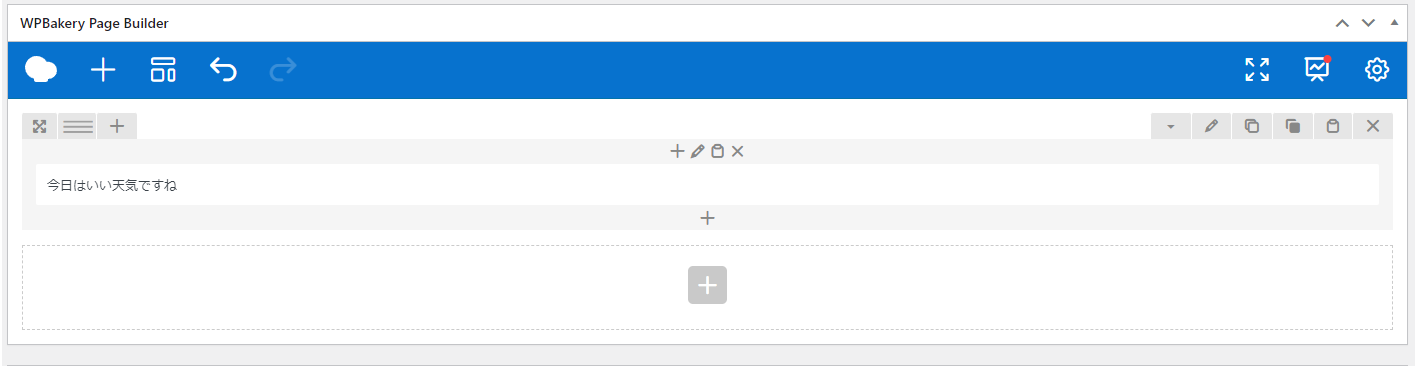
7.変更内容が保存されましたので、「下書き」で保存して「プレビュー」を押してみましょう
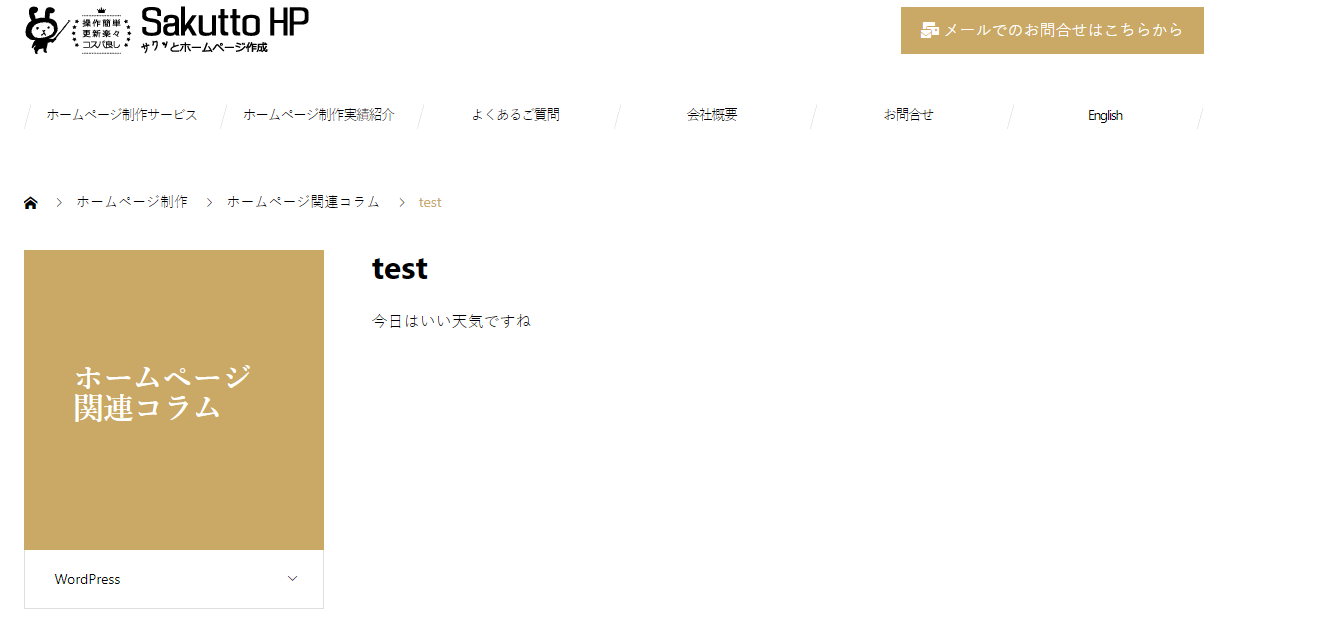
複数追加してブログのように記事を書いてみる
追加する場所によって、①~③を使い分けすると良いです。(移動できるので深くは気にする必要はありません)
①:行の中の先頭に追加する
②:行の中の最後に追加する
③:別の行で追加する
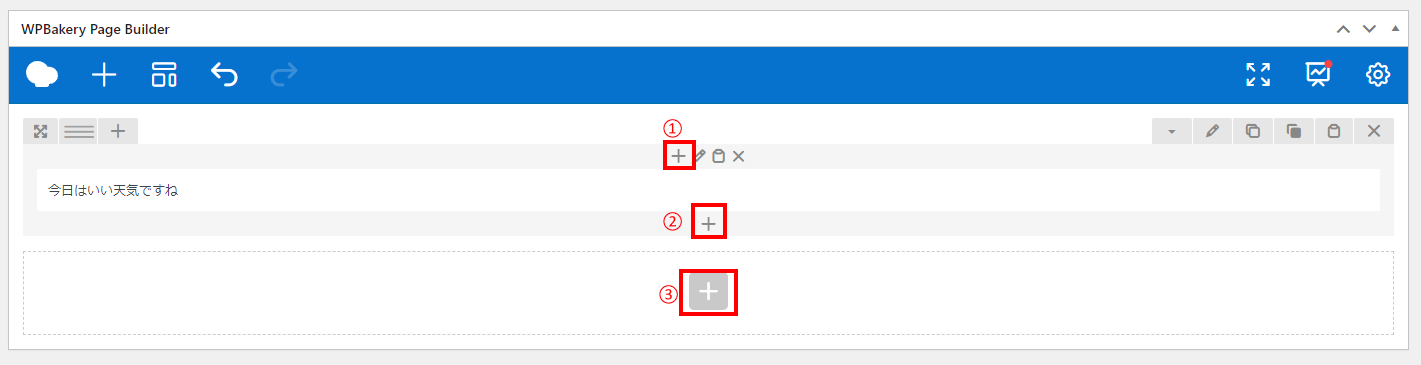
今回は、②の位置で追加します。追加する要素としては「テキストブロック」を追加します。
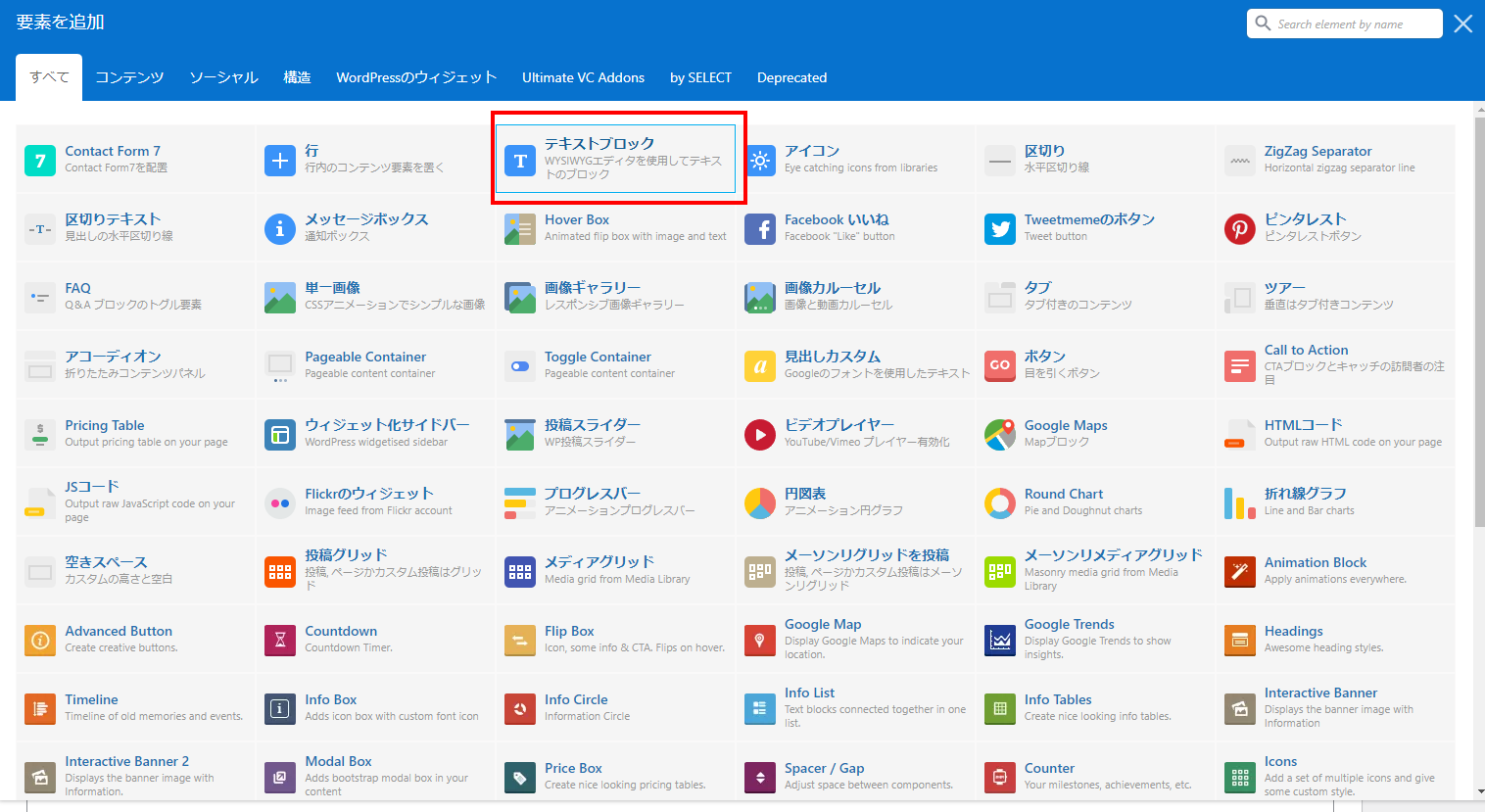
追加すると以下のようになります。
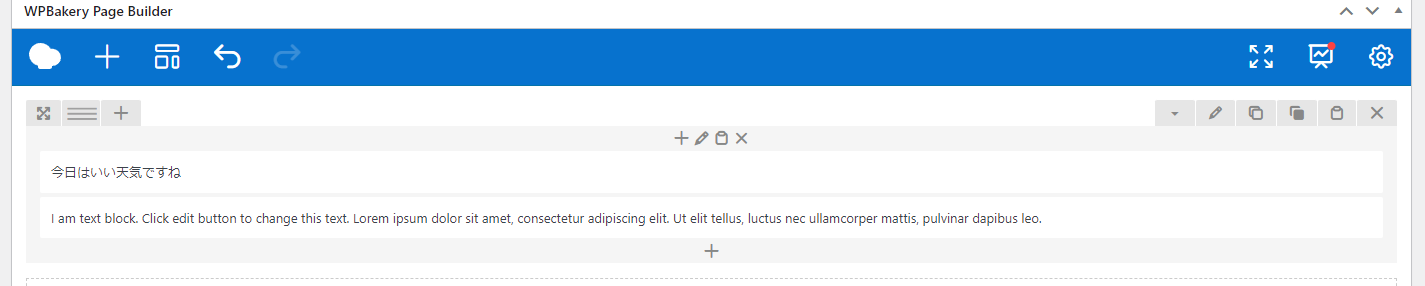
管理画面上は2行に分かれているのですが、プレビューを行っていただければわかるように特段区切りがわかるわけでありません。
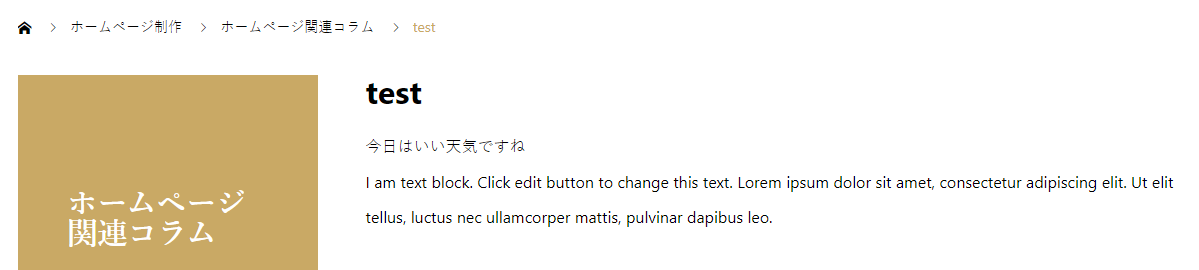
テキストブロックを追加するケースとして以下のように使うのが後々の編集で便利かと思います。このあたりは作りての好みになるかと思います。
例:タイトルブロックと本文と分ける
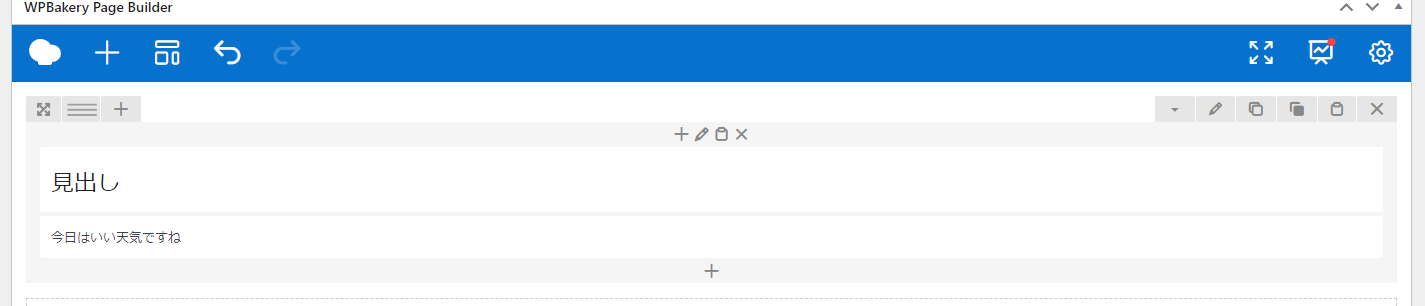
このようにブロックを複数追加できるので後で自分が修正しやすように組み立てて行くと非常に便利です。
次回は、さらに複雑なレイアウトを構成してきます。
 お問合せ
お問合せ